镶嵌数据集和影像服务可以包含多种分辨率的数据;因此,在设计时需要考虑它们的用途,并在使用时考虑它们的内容。
设计用于分析的镶嵌数据集
如果要设计用于执行分析的镶嵌数据集,则有三个重要的限制会影响在分析过程中镶嵌数据集的使用:
- 数据的分辨率(像元大小)
- 请求大小的限制
- 每个镶嵌影像(请求)的栅格数的限制
分辨率可以影响分析的质量和有效性。例如,如果对数据执行某种重要的分析或专用地理分析,则结果的准确性取决于集合中精确度最低的数据集。例如,如果有一个 10 米分辨率的高程数据集和一个 2 米分辨率的高程数据集,即使您将 10 米数据集重采样为 2 米,它仍然不会变得更精确。如果将这两个数据集合并,则被这两个数据集覆盖的区域仅与 10 米数据集的精确度相同。
镶嵌数据集中的某些概视图或其他低分辨率项目可能不正确地影响进行分析的分辨率。在这些情况下,您可能需要使用最合适的分辨率(而非概视图)。您可能还需要使用具有一致分辨率的栅格数据,而非将不同的分辨率混合到镶嵌数据集中。在任何一种情况下,请确保验证或设置适合这种分析类型的镶嵌数据集的像元大小。
- 在目录 窗口中右键单击镶嵌数据集,然后单击属性。
- 单击常规选项卡。
栅格信息下方是像元大小 (X, Y) 属性。这是在执行任何使用像元大小的分析或处理时所使用的像元大小。此值默认为在镶嵌数据集中使用的最小像元大小 (LowPS)。例如,您可能在某个镶嵌数据集中有两个高程数据集;一个覆盖整个城市,分辨率为 1 米,另一个覆盖相邻区域,分辨率为 50 厘米;因此,镶嵌数据集的像元大小为 50 厘米。根据此镶嵌数据集的使用方式,可能需要将镶嵌数据集的像元大小更改为 1 米。这样,对整个区域的任何分析都将使用相应的像元大小。如果需要,用户可以指定在处理时需要的像元大小;因此,如果在分析过程中只使用更高分辨率的数据集,则可以指定 50 厘米的像元大小。
- 单击像元大小 (X, Y) 属性旁边的编辑按钮。
- 输入新的像元大小。或者,也可以单击设置默认值按钮,将值重置为原始默认值。
- 单击确定关闭各个对话框。
或者,也可以使用设置镶嵌数据集属性工具并通过更改输出像元大小参数来更改该值。
对请求大小的限制将影响可以分析的数据集的大小。镶嵌数据集具有最大请求大小属性,此属性限制了可访问或导出的行数和列数。因此,地理处理工具处理的影像大小可能会小于分析要求的大小。此外,在某些分析操作中,可以超出通过合并来创建镶嵌影像的栅格的数量限制。这会导致输出缺少内容。在源镶嵌数据集属性中可以增大这两个属性值。
- 在目录 窗口中右键单击镶嵌数据集,然后单击属性。
- 单击默认值选项卡。
- 为最大请求大小 行和列属性输入一个新值。
- 为每个镶嵌图的最大栅格数输入一个新值。
- 单击确定关闭对话框。
或者,您可以使用设置镶嵌数据集属性工具并在请求的最大图像大小的行数、请求的最大图像大小的列数和每个镶嵌图的最大数量参数中定义新值。
在分析过程中使用镶嵌数据集和影像服务的注意事项
镶嵌数据集以及基于镶嵌数据集发布的影像服务可以包含多种分辨率的数据,而且可以非常大;因此,需要知道一些事项才能成功使用它们。
镶嵌数据集和影像服务具有最大请求大小属性,此属性限制了可导出的行数和列数。因此,地理处理工具处理的影像大小可能会小于所需的大小。只能在源镶嵌数据集属性中或由服务器管理员增加此属性,或者当您需要一次处理一个区段时,可以增加此属性。
要更改此值,请参阅上面的步骤。
如果超出此值,将会收到一条错误。
-
镶嵌数据集或影像服务可以包含具有不同像元大小的影像。如果所请求的像元大小没在环境中定义,此工具会始终使用其基本像元大小(在数据集属性中定义的像元大小)来处理镶嵌数据集或影像服务。如果正在处理整个世界,请确保使用适合的像元大小,例如 1 千米。
如果您拥有修改镶嵌数据集的权限,可以使用上面的步骤更改像元大小 (X, Y) 属性;否则,您可以在地理处理环境中指定像元大小参数值。指定像元大小之后,将使用具有相同像元大小的栅格。对于不具有此像元大小栅格的区域,将根据此像元大小对其他栅格进行重采样。如果需要排除具有不同像元大小的栅格,则应将镶嵌方法更改为锁定到只具有特定像元大小的栅格;这样,任何不具有此像元大小栅格的区域都将被视为 NoData。
要确定适合的像元大小,请参阅下面的步骤。
要锁定到特定的栅格,请参阅下面的步骤。
- 镶嵌数据集或影像服务可以包含覆盖地球的影像。如果不想处理所有内容,则应使用以下建议的图层工具之一限制范围。
使用工具条上的工具
Spatial Analyst 和 3D Analyst 工具条上有多个分析栅格数据的交互工具。当输入是镶嵌数据集或影像服务时,像元大小和范围将设置为数据的屏幕分辨率和显示范围。
使用镶嵌数据集
栅格或 Spatial Analyst 地理处理工具直接支持镶嵌数据集或镶嵌图层。要想了解任何其他地理处理工具是否也支持上述内容,请查看工具的文档。如果输入数据类型为栅格数据集、栅格图层、镶嵌图层或镶嵌数据集,则可以使用镶嵌数据集或镶嵌图层。这意味着可以直接指定镶嵌数据集路径为工具输入,可以将 ArcMap 内容列表中的镶嵌图层拖动到工具输入,或者将镶嵌数据集拖动到工具输入。
如果使用的是 Python 脚本,则可以使用镶嵌数据集的物理路径来指定输入,或使用“创建镶嵌图层”工具先创建内存中的镶嵌图层,然后使用内存中的图层名称来设置输入。
使用影像服务
可通过两种方式使用地理处理工具中的影像服务,但这两种方式都要求影像服务必须是在此工具中使用的图层。这是因为有许多影响影像服务的设置。如果尝试一下,您会发现不能直接通过服务器连接将影像服务拖动至工具输入。
与早期的版本一样,您也可以将影像服务添加到 ArcMap 并使用内容列表中创建的图层。首先将影像服务添加到地图,然后打开工具。这样,该图层被识别为有效的输入类型,并在工具输入下拉列表中变为可选状态。与正常栅格图层一样,也可在集成的 Python 窗口中对其进行选择。
第二种在地理处理工具中使用影像服务的方式是通过“创建影像服务器图层”工具。此方式可通过影像服务创建一个临时栅格图层,该图层可用作支持栅格图层输入类型的地理处理工具的输入。
“创建影像服务器图层”工具将影像服务 URL 作为输入,并且它还可具有其他设置来定义输出图层的范围、波段号和镶嵌方法。请记住,影像服务的请求大小属性也会限制输出图层的大小。
确定像元大小
要确定要分析中使用的像元大小,应注意两个方面:镶嵌数据集或影像图中表示的像元大小是多少,以及具有此像元大小的栅格是否覆盖了要分析的区域。
- 向 ArcMap 添加镶嵌数据集或影像服务。
- 打开属性表并查看 LowPS 字段中的值。
多个唯一的 LowPS 值表明此镶嵌数据集或影像服务包含多个分辨率的栅格。
- 选择具有您要使用的 LowPS 像元大小的栅格并检查要分析的范围。
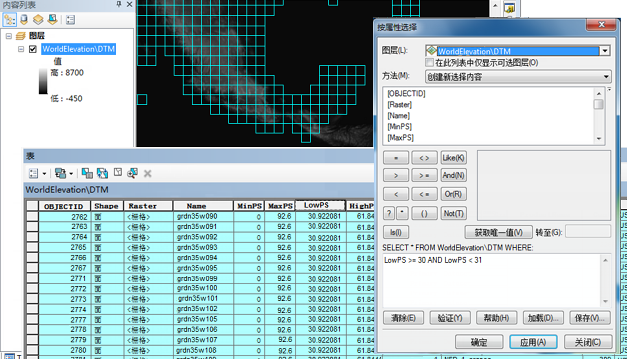
使用镶嵌数据集或影像服务中的特定栅格
同样可以使用镶嵌数据集中包含的一个或多个栅格数据集作为工具的输入。要在 ArcMap 或 ArcGlobe 中执行此操作,必须将镶嵌数据集添加到内容列表中,使用镶嵌数据集选择栅格数据集,然后将该图层添加到工具。步骤如下:
- 进行选择。可使用多种方法完成此操作,例如:
- 打开属性表,然后选择一行或多行
- 使用选择菜单中的按属性选择或按位置选择
- 使用基础工具 工具条上的选择要素工具

- 要从选择集中移除任何概视图,请右键单击内容列表中的影像服务图层或镶嵌数据集的轮廓线图层,然后单击选择 > 仅重新选择主栅格。
- 右键单击影像服务图层或镶嵌数据集的轮廓线图层,然后单击选择 > 锁定至所选栅格。
- 打开地理处理工具并选择输入下拉菜单中的图层。
在 ArcCatalog 中,可选择内容选项卡中的单个栅格数据集,并将其拖放到地理处理工具的输入参数中。
也可以按如下方式输入项目的对象 ID 来直接指定镶嵌数据集中的项目:
<path to geodatabase>\<geodatabase>\<mosaic dataset>\raster.objectid=<objectID #>例如,C:\temp\MyGeodatabase.gdb\MyMosaicDataset\raster.objectid=123。